
重装系统正在启动windows后蓝屏,重装系统后蓝屏,正在启动Windows时的解决方案
时间:2024-12-20 来源:网络 人气:
重装系统后蓝屏,正在启动Windows时的解决方案

在电脑使用过程中,遇到重装系统后蓝屏的问题并不少见。尤其是当电脑在启动Windows时出现蓝屏,这往往意味着系统或硬件可能存在问题。本文将为您详细介绍在这种情况下可能的原因以及相应的解决方法。
一、蓝屏原因分析

1. 系统文件损坏:在重装系统过程中,如果系统文件损坏或丢失,可能会导致启动时蓝屏。

2. 驱动程序问题:新安装的驱动程序可能与系统不兼容,导致蓝屏。

3. 硬件故障:内存、显卡、硬盘等硬件故障也可能引起蓝屏。

4. 病毒感染:病毒或恶意软件可能导致系统文件损坏,从而引发蓝屏。

5. 系统配置错误:系统配置不当,如BIOS设置错误等,也可能导致蓝屏。

二、解决方法

1. 重启电脑并进入安全模式:

当电脑在启动Windows时蓝屏,可以尝试重启电脑,并在启动过程中按下F8键进入安全模式。在安全模式下,可以尝试以下操作:
检查病毒:使用安全软件进行全盘杀毒。
检查系统文件:运行“系统文件检查器”(SFC)和“DISM工具”(DISM.exe)修复系统文件。
卸载最近安装的驱动程序或软件。
2. 使用系统还原:

如果之前有创建系统还原点,可以尝试使用系统还原功能恢复到之前的状态。操作步骤如下:
重启电脑,进入安全模式。
选择“系统还原”选项。
选择要还原的还原点,并按照提示操作。
3. 重装系统:

如果以上方法都无法解决问题,可以考虑重装系统。以下是重装系统的步骤:
准备一个系统安装盘或U盘。
重启电脑,进入BIOS设置,将启动顺序设置为从U盘或光盘启动。
从U盘或光盘启动,按照提示进行系统安装。
4. 检查硬件:

如果怀疑是硬件故障导致的蓝屏,可以尝试以下方法:
检查内存条是否安装牢固,并尝试更换内存条。
检查显卡是否正常,并尝试更换显卡。
检查硬盘是否正常,并尝试更换硬盘。
三、预防措施
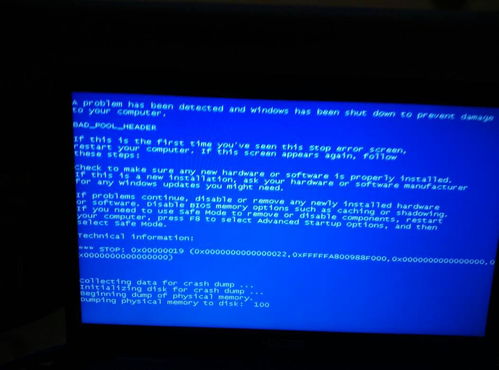
为了避免重装系统后出现蓝屏问题,可以采取以下预防措施:
定期备份重要数据。
安装正版操作系统和软件。
定期更新驱动程序。
使用杀毒软件进行病毒查杀。
合理配置系统设置。
重装系统后蓝屏,正在启动Windows时的问题,可能是由于系统文件损坏、驱动程序问题、硬件故障、病毒感染或系统配置错误等原因引起的。通过以上方法,您可以逐一排查并解决问题。同时,采取预防措施,可以有效避免类似问题的再次发生。
相关推荐
教程资讯
教程资讯排行













